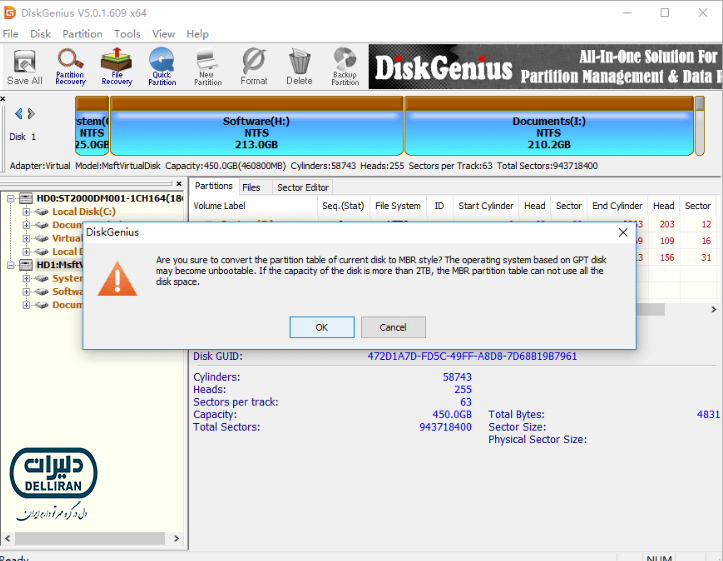آموزش تبدیل gpt به mbr در زمان نصب ویندوز
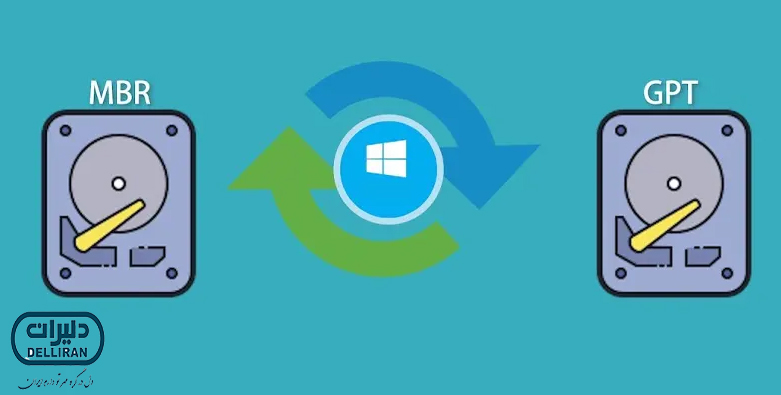
تبدیل GPT به MBR
تبدیل GPT به MBR
در سیستمهای جدید که به طور معمول بر پایهی سیستم UEFI هستند، پارتیشنبندی هارد دیسک بر اساس GPT انجام میشود. اما برای نصب ویندوز در برخی موارد، لازم است که پارتیشنها را از GPT به MBR تبدیل کنید. این دو حالت در حقیقت روشهای پارتیشنبندی یک هارد دیسک هستند که برای ذخیرهسازی اطلاعات استفاده میشوند و به آنها پارتیشن استایل هم گفته میشود. در برخی موارد، به دلیل خطاهایی که سیستم ممکن است نشان دهد، نیاز است تا پارتیشنها را از GPT به MBR یا بالعکس تبدیل کنید.
به هر حال، قبل تبدیل GPT به MBR یا بالعکس، مهم است که مشخصات سیستم خود را بدانید، از جمله نوع سیستم عامل و پارتیشن استایل. با استفاده از چندین روش ساده، میتوانید اطلاعات مربوط به سیستم خود را به دست آورید. ما در این آموزش، می خواهیم مواردی که نیاز به تبدیل پارتیشن استایل از GPT به MBR است را بررسی کنیم و با روش تبدیل GPT به MBR آشنا شویم.
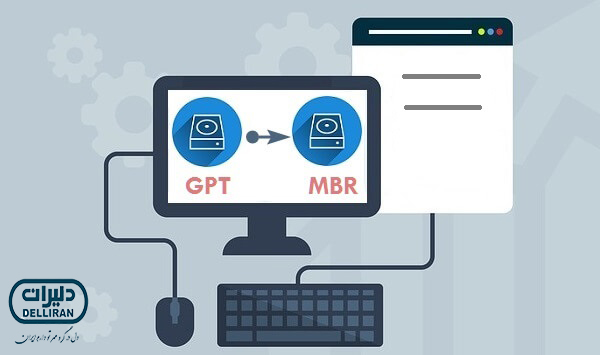
در چه مواردی نیاز به تبدیل GPT به MBR است؟
انتخاب نوع استایل پارتیشن کاملا وابسته به قدیمی یا جدید بودن مادربورد می باشد. در سیستمهای قدیمیتر که مادربرد آن ها بر پایه سیستم BIOS است، تبدیل GPT به MBR ضروری است.
همچنین، اگر شما بخواهید یک هارد دیسک که بر پایه UEFI است را به یک سیستم BIOS منتقل کنید، باید تغییر نوع پارتیشن را از GPT به MBR اعمال کنید؛ زیرا سیستم BIOS قادر به خواندن پارتیشن استایل GPT نمیباشد. علاوه بر این موارد، اگر یک کاربر قصد این را داشته باشد که سیستم عاملی مانند ویندوز هفت را بر روی یک هارد دیسک جدید با استفاده از استایل پارتیشن GPT نصب کند، باید فرمت GPT را به MBR تغییر دهد.
راه های تبدیل پارتیشن ها
چندین روش مختلف برای تبدیل یک پارتیشن GPT به MBR وجود دارد، و تفاوتهای آنها بسیار مهم است. در برخی از این روشها، اطلاعات موجود در هارد دیسک و پارتیشنها پاک میشوند، در حالی که در سایر روشها، این اطلاعات و پارتیشنها حفظ میشوند.
بنابراین، وابسته به این که چقدر محفوظ ماندن اطلاعات برای شما اهمیت دارد، میتوانید از بین روشهای مختلف برای تبدیل GPT به MBR، گزینه مناسب را انتخاب کنید. در ادامه، روشهای مختلف را برای انجام این کار نقد و بررسی میکنیم.
تبدیل gpt به mbr از طریق برنامه Aomei Partition Assistant
با استفاده از برنامه Aomei Partition Assistant، میتوانید تمام اطلاعات مربوط به پارتیشنبندی هارد دیسک خود را مشاهده کنید، از جمله تعداد و نوع پارتیشنها و وضعیت آنها. برای تبدیل حالت GPT به MBR، کافی است به انتخاب هارد دیسک مورد نظر بپردازید و روی آن کلیک راست کنید. سپس با انتخاب گزینه Convert To MBR Disk، میتوانید سیستم خود را مجدداً راهاندازی و ویندوز را نصب کنید.
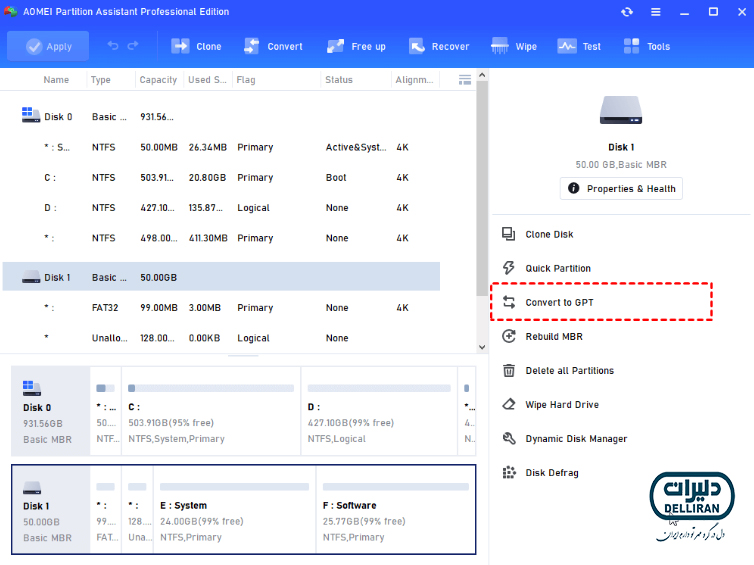
تبدیل gpt به mbr از طریق برنامه EaseUS
یکی دیگر از ابزارهایی که میتوان با استفاده از آن تبدیل GPT به MBR را انجام داد، نرمافزار EaseUS Partition Master است. این نرمافزار به شما اجازه میدهد بدون آسیب به اطلاعات روی هارد دیسک، اقدام به تبدیل پارتیشنها کنید. به این ترتیب، میتوانید بدون نگرانی از از دست رفتن پارتیشنها و اطلاعات آنها، مراحل تبدیل پارتیشنها برای نصب ویندوز را انجام دهید.
هنگامی که برنامه را باز میکنید، یک فهرست از پارتیشنهای دستهبندی شده ظاهر میشود. در این لیست میتوانید مشاهده کنید کدام دیسک به صورت MBR و کدام یک به صورت GPT است. در این حالت، کافی است دیسک مورد نظر خود را انتخاب کرده و روی آن راست کلیک کنید. سپس گزینه Convert GPT To MBR را انتخاب کنید.
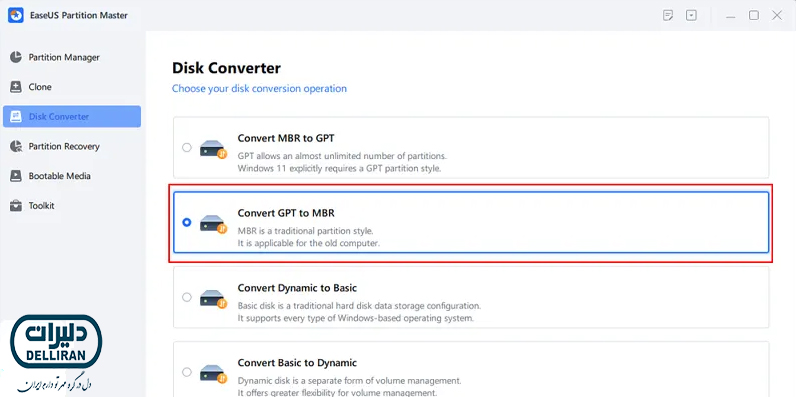
پیشنهاد خواندن: آموزش نصب لینوکس(سیستم عامل اوبنتو) بر روی لپ تاپ
تبدیل gpt به mbr با استفاده از برنامه Disk Genius
یکی دیگر از نرمافزارهایی که میتوانید از آن استفاده کنید، نرمافزار Disk Genius است. برای استفاده از این برنامه، ابتدا باید آن را روی سیستم خود نصب کنید. سپس برنامه را اجرا کنید و بر روی هارد دیسک مورد نظر برای فرمت کردن کلیک کنید و آن را انتخاب کنید. سپس در برنامه، گزینه دیسک را در سمت چپ صفحه انتخاب کرده و بر روی گزینه Convert to MBR Partition table کلیک کنید.
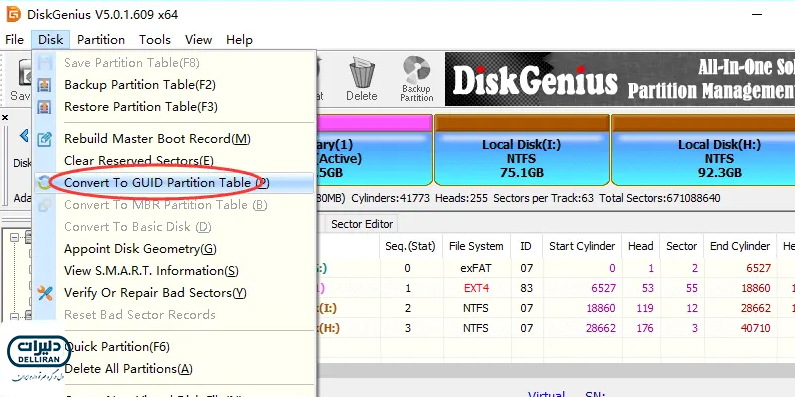
برنامه از شما برای شروع عملیات تبدیل، اجازه میخواهد و زمانی که شما روی OK کلیک میکنید، فرایند تبدیل پارتیشن GPT به MBR آغاز میشود. پس از پایان عملیات، روی گزینه SAVE ALL کلیک کنید تا تمام تغییرات اعمال شوند. حال میتوانید مراحل نصب ویندوز را انجام دهید.